少し前まで、Mozilla Firefox は Picture in Picture 機能に字幕とキャプションを追加しましたが、問題があります。ピクチャー イン ピクチャー モードは小さな画面で表示されるため、字幕やキャプションが見にくい場合があります。幸いなことに、フォントを拡大して読みやすくする方法があるということです。残念ながら、Mozilla の担当者はこの機能を Firefox で最前線に置くことを選択しなかったため、この機能を利用することは私たちが期待していたほど簡単ではありません。ただし、常に正しい方向に進むために知っておく必要があることはすべて説明しますので、心配する必要はありません。
Firefox ピクチャーインピクチャーモードでフォントサイズを変更する方法
Firefox のピクチャー イン ピクチャー モードの字幕とキャプションのフォント サイズを変更するには、次の手順に従います。
- Mozilla Firefox Web ブラウザを開きます
- に移動します概要:設定
- フォントサイズの環境設定領域に移動し、変更を加えます。
- フォントサイズが変わったかどうかを確認する
1] Mozilla Firefox Webブラウザを開きます
ここで説明する内容は Windows 自体に直接関連付けられていないため、まず Firefox Web ブラウザを起動する必要があります。
- Firefox のショートカット アイコンの場所を見つける
- 一度クリックするか、ダブルクリックして起動します。
2] about:config に移動します
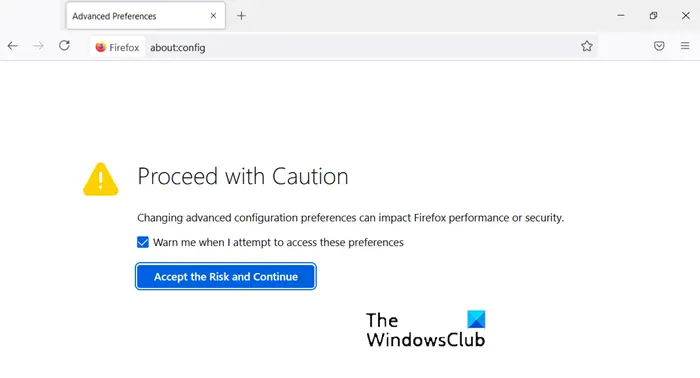
マウスを使用して Firefox の URL バー内をクリックします。
- URL ボックスに「about:config」と入力し、Enter キーを押します。
- 「これらの設定にアクセスしようとしたときに警告する」セクションを確認してください。
- その後、「リスクを受け入れて続行」というボタンをクリックしてください。
3] フォントサイズの設定エリアに移動します。

次のステップは、about:config のフォント サイズ設定セクションに移動することです。
- コピー&ペーストmedia.videocontrols.picture-in-picture.display-text-tracks.size検索ボックスに入力します。
- Enter キーを押して、関連するセクションに移動します。
- デフォルトでは、フォント サイズは「中」に設定されています。
- サイズを変更するには、鉛筆アイコンをクリックします。
- 小、中、大から選択できます。
- Enter キーを押してタスクを完了します。
これで、about:config ウィンドウを閉じることができます。フォント サイズを再度変更する場合は、いつでも戻ってください。
4] 文字サイズが変わったか確認する
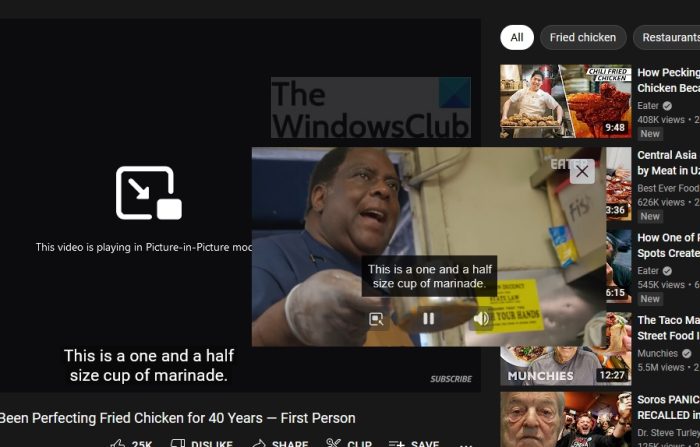
- キャプション付きの YouTube 動画に移動します。
- そこからビデオを再生します。
- ピクチャーインピクチャーモードに切り替えます。
- 字幕がニーズに合っているかどうかを確認してください。
フォントサイズが好みであれば、問題ありません。ただし、そうでない場合は、about:config のフォント サイズ セクションに戻って追加の変更を行う必要があります。
読む:Windows PC で Firefox 垂直タブを入手する方法
Firefox でピクチャ イン ピクチャ (PiP) モードを有効にする
有効にする方法を知りたい場合は、Firefox のピクチャー イン ピクチャー モード心配な場合は、読み続けてください。
- Windows 11/10 コンピューターで Firefox ブラウザーを開きます。
- ブラウザの右上セクションにあるハンバーガー メニュー ボタンをクリックします。
- ドロップダウン メニューから [オプション] を選択して、設定メニューを開きます。
- 「オプション」ウィンドウから「ブラウズ」セクションまで下にスクロールします。
- [ピクチャ イン ピクチャ ビデオ コントロールを有効にする] を探し、その横にあるチェックボックスをクリックします。
ピクチャーインピクチャーモードとは何ですか?
ピクチャー・イン・ピクチャー (略して PIP) は、ほとんどの状況でビデオの再生に使用される特別なタイプのマルチウィンドウ モードです。これにより、ユーザーは他のコンテンツを閲覧したり、他のアプリを操作したりしながら、固定された小さなウィンドウでビデオを視聴できるようになります。
Firefox のフォントが小さいのはなぜですか?
ご存知なかったかもしれませんが、Firefox はフォントのサイズを変更する自動機能を使用しています。これは、フォント サイズをデバイスの設定に合わせるために行われます。この機能を無効にして、フォント サイズを手動で設定することをお勧めします。






